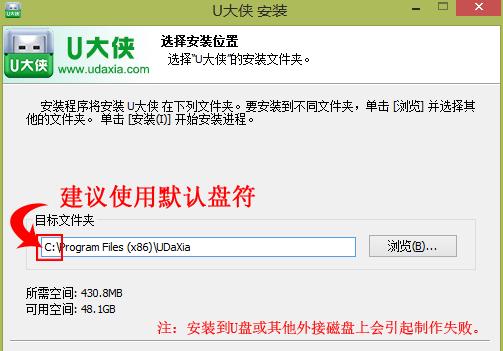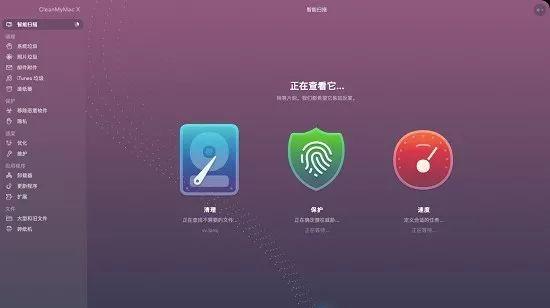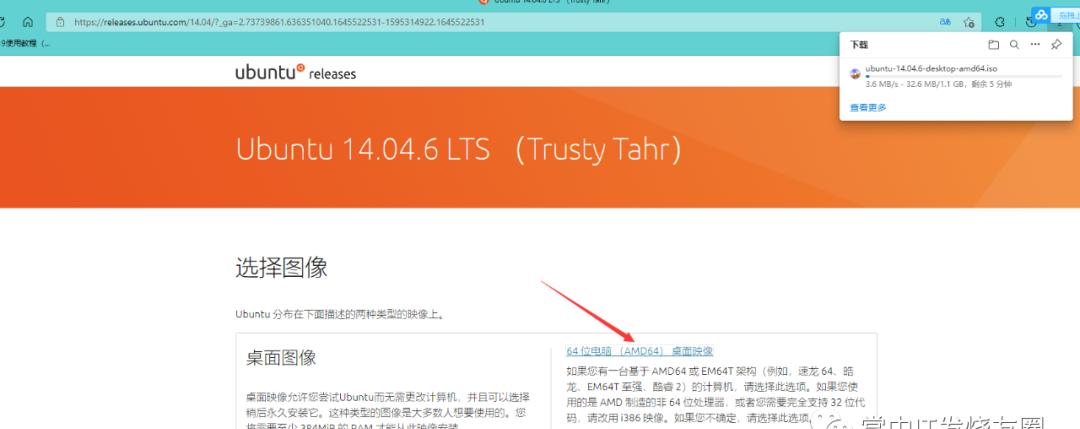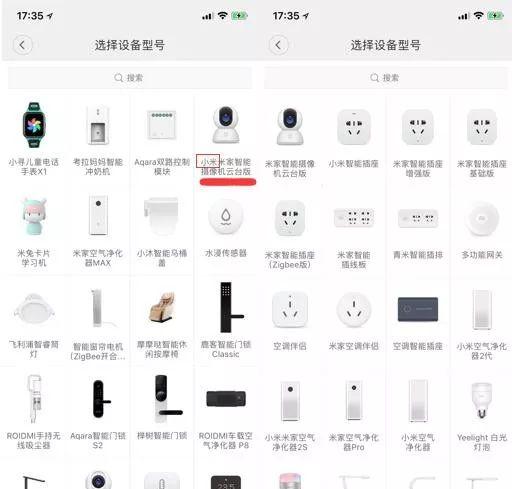在日常工作和生活中,我们一定都少不了对图像的大小进行操作,通过使用这个命令,可以合理有效的将图像改变为需要的大小、打印尺寸和分辨率。
让我们操作一下,看看图像大小的更改是如何操作的
工具/原料
·PS应用程序;
·一张需要更改图像大小的图片;
·图像-图像大小命令;
·重定图像像素;
·保存图片;
步骤/方法
1.安装PS程序在本次分享过程中,下载“PhotoshopCS6 绿色版“为例子,将压缩包拷贝到桌面,然后解压,在通过绿化激活就可以使用了。(绿色软件只使用于学习中)
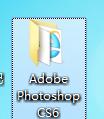
2.打开程序,如图:
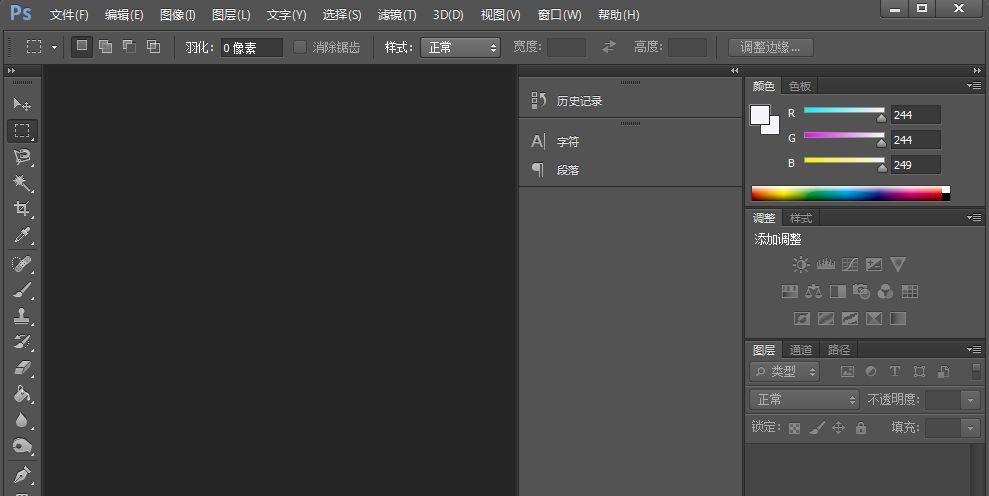
3.从图库中选出一张需要更改图像大小的图片(快捷键:ctrl o),或者直接将要修改的图片拖入PS中,如图:
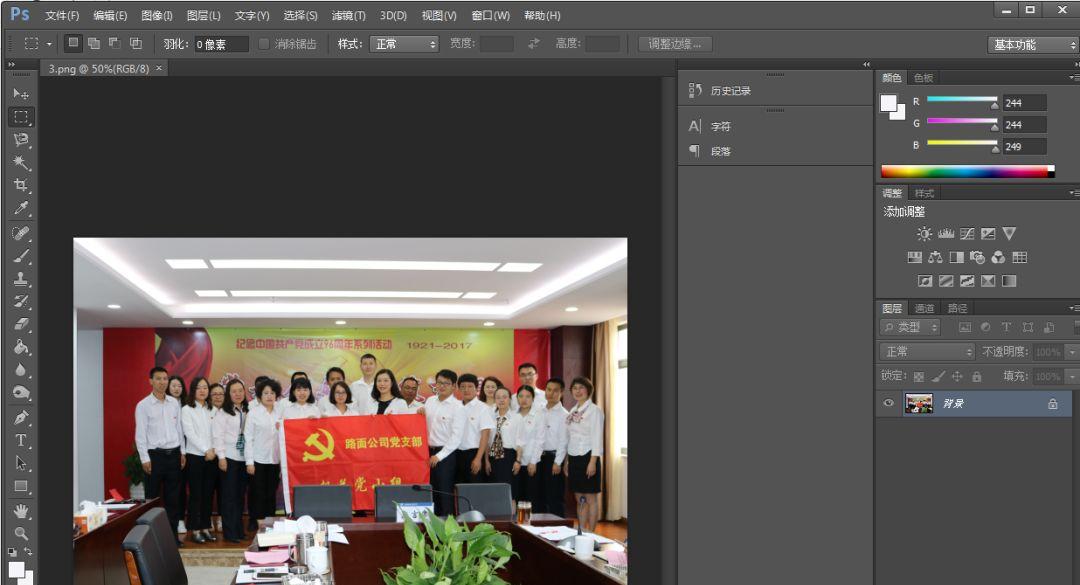 5.执行图像-》图像大小命令(快捷键:ctrl alt i),如图:
5.执行图像-》图像大小命令(快捷键:ctrl alt i),如图:
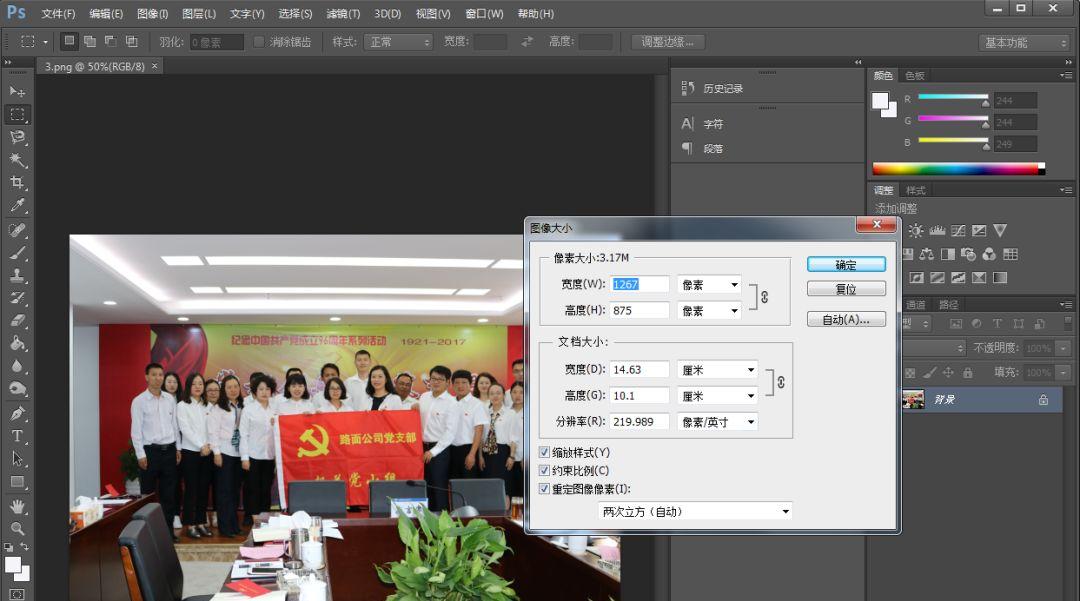 6.弹出的对话框中,取消“重定图像像素”选框的勾选,如图:
6.弹出的对话框中,取消“重定图像像素”选框的勾选,如图:
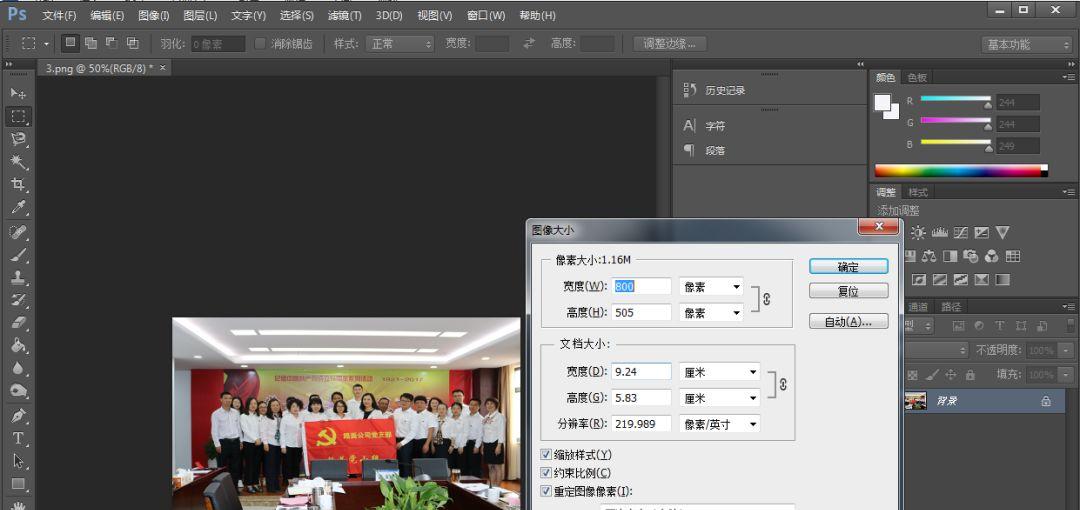 8.保存你修改好的图片(1、文件—>存储为web所以格式或ctrl alt shift s),通过调节图片格式(png、jpg、gif)、品质等可以调节图片大小,如图:
8.保存你修改好的图片(1、文件—>存储为web所以格式或ctrl alt shift s),通过调节图片格式(png、jpg、gif)、品质等可以调节图片大小,如图:
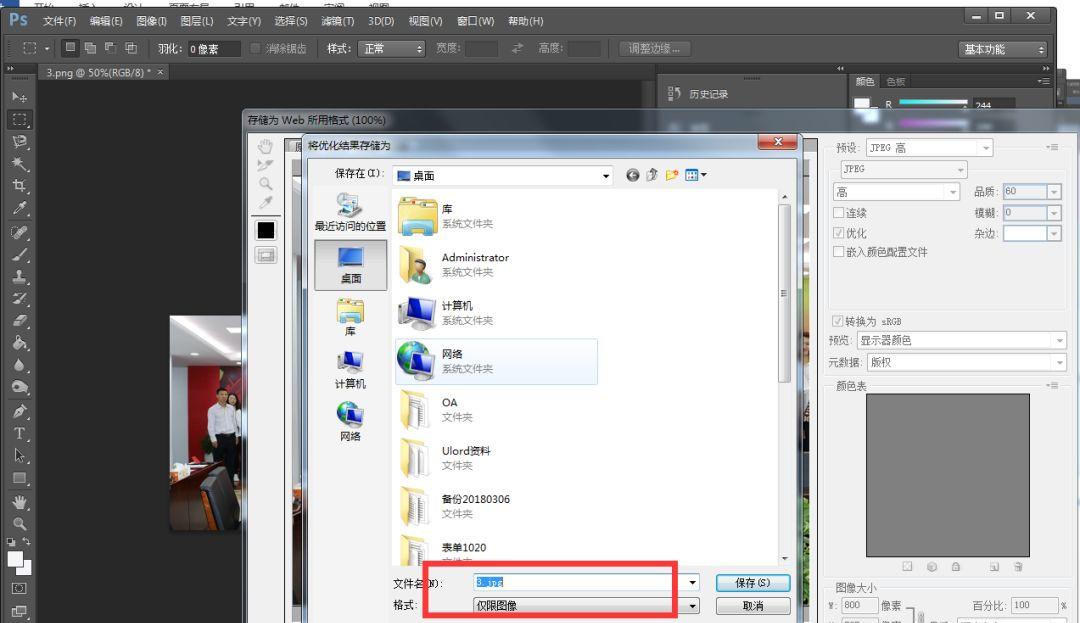
注意事项
·若是想要保持图像的像素大小,但是要缩小图像的打印尺寸而提高分辨率,需要取消“重定图像像素”复选框的勾选,再设定所需的分辨率;
·要缩小图像的像素大小,在弹出的对话框中勾选“重定图像像素”,将宽度和高度都调小,选择“缩放样式”与“约束比例”的情况下,其他参数会变化,分辨率不会改变。